Szybkie drukowanie wielu dokumentów i informacji o dokumentach w programie Word
Kutools dla Worda
Drukowanie jest dość powszechną operacją w programie Word. Możesz łatwo wydrukować otwierający dokument Word, klikając filet > lub naciskając klawisze skrótu Ctrl + P. Jednak otwieranie dziesiątek dokumentów Word i drukowanie ich jeden po drugim będzie dość żmudne i czasochłonne. Tutaj, z Drukowanie wsadowe cechą Kutools dla Worda, możesz z łatwością drukować zbiorczo wiele dokumentów programu Word lub ich formatowanie.
Zalecane narzędzia zwiększające produktywność dla programu Word
Kutools dla Worda: Integracja sztucznej inteligencji 🤖ponad 100 zaawansowanych funkcji pozwala zaoszczędzić 50% czasu obsługi dokumentów.Darmowe pobieranie
Karta Office: wprowadza do programu Word (i innych narzędzi pakietu Office) karty przypominające przeglądarkę, upraszczając nawigację w wielu dokumentach.Darmowe pobieranie
Kliknij Kutools Plus > Drukowanie wsadowe. Zobacz zrzut ekranu:

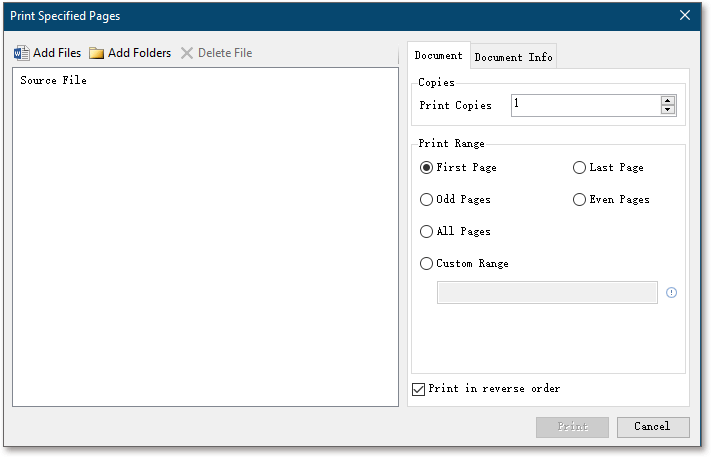
Szybkie drukowanie wielu plików jednocześnie w programie Word
Jeśli chcesz jednocześnie wydrukować wiele dokumentów programu Word z różnych folderów, możesz zastosować rozszerzenie Drukowanie wsadowe funkcja, aby łatwo sobie z tym poradzić.
1. W programie Word włącz Drukowanie wsadowe funkcję klikając Kutools Plus > Drukowanie wsadowe.
2. W oknie dialogowym Drukuj określone strony wykonaj następujące czynności:
(1) Kliknij Dodaj pliki przycisk lub Dodaj foldery przycisk dodawania dokumentów Word, które będziesz drukować zbiorczo;
(2) Pod dokument kartę, sprawdź Wszystkie strony opcja w Zakres wydruku

Porady:
(1) Aby usunąć plik z listy drukowania, wybierz plik, a następnie kliknij Usuń plik przycisk;
(2) Aby wykluczyć plik podczas drukowania, odznacz go w Plik źródłowy wymienić z wyprzedzeniem;
(3) Aby wydrukować wiele kopii dodanych plików, wpisz określoną liczbę kopii w Drukuj kopie pudełko;
(4) Aby najpierw wydrukować ostatnią stronę każdego pliku, sprawdź Drukuj w odwrotnej kolejności opcja.
3, Kliknij przycisk.
Wsadowe drukowanie okładek / nieparzystych / parzystych / ostatnich stron tylko wielu dokumentów programu Word
Jeśli chcesz wydrukować tylko okładki (lub nieparzyste, parzyste, ostatnie) strony wielu dokumentów programu Word, plik Drukowanie wsadowe Funkcja może również pomóc w łatwym wykonaniu tego zadania.
1. W programie Word włącz Drukowanie wsadowe funkcję klikając Kutools Plus > Drukowanie wsadowe.
2. W oknie dialogowym Drukuj określone strony wykonaj następujące czynności:
(1) Kliknij Dodaj pliki przycisk lub Dodaj foldery przycisk dodawania dokumentów Word, które będziesz drukować zbiorczo;
(2) Pod dokument zakładka, w Zakres wydruku Sekcja, sprawdź pierwsza strona (lub Ostatnia strona, Nieparzyste strony, Parzyste strony) opcja.

Porady:
(1) Aby usunąć plik z listy drukowania, wybierz plik, a następnie kliknij Usuń plik przycisk;
(2) Aby wykluczyć plik podczas drukowania, odznacz go w Plik źródłowy wymienić z wyprzedzeniem;
(3) Aby wydrukować wiele kopii dodanych plików, wpisz określoną liczbę kopii w Drukuj kopie pudełko;
(4) Aby najpierw wydrukować ostatnią stronę każdego pliku, sprawdź Drukuj w odwrotnej kolejności opcja.
3, Kliknij przycisk.
Drukuj zbiorczo właściwości dokumentów, listę znaczników, stylów lub komentarzy z wielu dokumentów programu Word
Jeśli chcesz wydrukować zbiorczo właściwości dokumentu, listę znaczników, stylów, przypisania klawiszy, automatyczne wpisy tekstowe lub komentarze z wielu dokumentów programu Word, możesz zastosować Drukowanie wsadowe funkcja w następujący sposób:
1. W programie Word włącz Drukowanie wsadowe funkcję klikając Kutools Plus > Drukowanie wsadowe.
2. W oknie dialogowym Drukuj określone strony wykonaj następujące czynności:
(1) Kliknij Dodaj pliki przycisk lub Dodaj foldery przycisk do dodawania dokumentów Word;
(2) Włącz Informacje o dokumencie zakładka w prawym okienku;
(3) W Drukuj informacje sprawdź zawartość wydruku, jeśli potrzebujesz.

Porady:
(1) Aby usunąć plik z listy drukowania, wybierz plik, a następnie kliknij Usuń plik przycisk;
(2) Aby wykluczyć plik podczas drukowania, odznacz go w Plik źródłowy wymienić z wyprzedzeniem;
(3) Aby wydrukować wiele kopii, wpisz określoną liczbę kopii w Drukuj kopie pudełko;
3, Kliknij przycisk.
Note
Połączenia Drukowanie wsadowe funkcja automatycznie drukuje za pomocą wstępnie ustawionej drukarki w programie Word. Jeśli chcesz zmienić drukarkę, skonfiguruj drukarkę przed zastosowaniem Drukowanie wsadowe funkcja:
(1) Kliknij filet > ;
(2) Wybierz określoną drukarkę z Drukarka Lista rozwijana.

Demo: Z łatwością wybierz wszystkie tabele w programie Word za pomocą Kutools for Word
Kutools dla Worda zawiera więcej niż zaawansowane funkcje i narzędzia dla programu Microsoft Word. Bezpłatne wypróbowanie bez ograniczeń przez {mpdule 747} dni. Pobierz bezpłatną wersję próbną już teraz!
Najlepsze narzędzia biurowe
Kutools dla Worda - Podnieś swoje doświadczenie ze słowami dzięki Over 100 Niezwykłe funkcje!
🤖 Kutools Asystent AI: Zmień swoje pisanie dzięki AI - Generuj zawartość / Przepisz tekst / Podsumowanie dokumentów / Zapytaj o informacje na podstawie Dokumentu, wszystko w programie Word
📘 Znajomość dokumentów: Podziel strony / Scal dokumenty / Eksportuj zaznaczenie w różnych formatach (PDF/TXT/DOC/HTML...) / Wsadowa konwersja do formatu PDF / Eksportuj strony jako obrazy / Drukuj wiele plików jednocześnie...
✏ Edycja treści: Znajdź i zamień partii w wielu plikach / Zmień rozmiar wszystkich zdjęć / Transponuj wiersze i kolumny tabeli / Konwertuj tabelę na tekst...
🧹 Łatwe czyszczenie: Wymień Dodatkowe przestrzenie / Podziały sekcji / Wszystkie nagłówki / Pola tekstowe / Hiperłącza / Więcej narzędzi do usuwania znajdziesz na naszej stronie Usuń grupę...
➕ Kreatywne wstawki: Wstawić Tysiące separatorów / Pola wyboru / Przyciski Radio / Kod QR / kod kreskowy / Tabela linii ukośnych / Podpis równania / Tytuł Zdjęcia / Podpis tabeli / Wiele zdjęć / Odkryj więcej w Wstaw grupę...
🔍 Precyzyjne wybory: Punktowy konkretne strony / stoły / kształty / nagłówki akapitów / Ulepsz nawigację za pomocą jeszcze Wybierz funkcje...
⭐ Ulepszenia gwiazd: Nawiguj szybko do dowolnej lokalizacji / automatyczne wstawianie powtarzającego się tekstu / płynnie przełączaj się pomiędzy oknami dokumentów / 11 Narzędzia konwersji...
